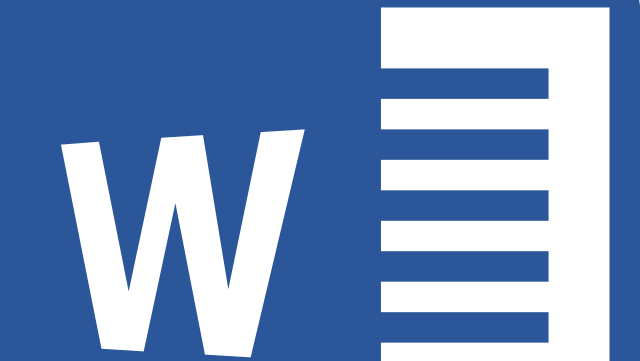Jakarta –
Read More : Kenapa HP Sering Mati Sendiri? Ini Penyebab dan Cara Mengatasi
Membuat halaman berbeda di Microsoft Word diperlukan untuk mengatur format dokumen untuk tujuan berbeda. Misalnya makalah skripsi, laporan, artikel atau buku.
Kita dapat mengatur dan menyesuaikan format atau nomor halaman sesuai kebutuhan untuk membedakan halaman. Misalnya, biasanya indeks halaman menggunakan huruf Romawi kecil, seperti i, ii, iii, dst.
Lihat langkah-langkah di bawah ini untuk membuat halaman berbeda di Word. Cara membuat halaman berbeda di Word Windows 1. Membuat halaman Word Buka dokumen di Word Tempatkan kursor di awal dokumen. Klik Pilih Nomor Halaman dan pilih posisi nomor halaman di bagian bawah, atas atau tengah. akan muncul Lalu klik Nomor Halaman > Format Nomor Halaman. Pilih format angka atau lainnya dan klik OK.2. Buat nomor halaman berbeda Kemudian klik kursor pada halaman yang ingin Anda letakkan format romawi/numerik kecil. Di keyboard Anda, tekan delete berulang kali hingga teks di halaman berikutnya masuk ke halaman yang ditentukan. Pilih Bagian > Halaman Berikutnya. Kemudian akan muncul tab Design dan pilih Link to Previous untuk memisahkan header dan footer halaman saat ini dengan header atau footer bagian sebelumnya. nomor halaman dan pilih lokasi halaman Cara. Menyiapkan halaman berbeda di Word Mac
Jika Anda ingin menggunakan nomor halaman dan format berbeda di bagian berbeda, buat hentian halaman dan tetapkan nomor halaman untuk setiap bagian.
Mengutip dari halaman dukungan Microsoft, berikut langkah-langkah untuk menyesuaikan nomor halaman dan memformat di berbagai bagian dokumen Word: Pilih antara pendahuluan dan isi dokumen dan buka Layout > Break > Next page di header bagian body. , hapus centang Tautan ke Sebelumnya. Jika Tautan ke Sebelumnya berwarna abu-abu, periksa apakah hentian halaman telah dibuat. Pilih Header dan Footer > Nomor Halaman dan klik Nomor Halaman. Pilih posisi dan perataan nomor halaman. Jika Anda tidak ingin nomor halaman muncul di halaman pertama, kosongkan kotak centang Tampilkan nomor di halaman pertama. Untuk memilih format atau memeriksa nomor awal, Header dan footer > Nomor halaman > Format nomor halaman. gaya angka, pilih gaya lain dalam format angka. Untuk mengubah halaman awal pada bagian yang baru dibuat, klik Mulai Dari dan masukkan angka Klik OK Pilih Tutup Header dan Footer atau klik dua kali di luar header/footer.
Demikianlah petunjuk dan penjelasan cara membuat halaman berbeda di Word dalam satu file, untuk skripsi, makalah atau keperluan lainnya. semoga beruntung Saksikan video “Mengetahui Berbagai Jenis Plagiarisme di Lingkungan Pendidikan” (khq/fds)